電腦版MT5(MetaTrader 5)下載安裝與登入教學
①下載MT5交易軟體
想要登入MT5並開始交易,首先要下載MT5交易軟體。MT5交易平台下載與安裝都是免費。如果您已經完成OANDA交易帳戶的註冊,可以透過註冊信箱中的連結下載,也可以透過下面下載按鈕下載。
點擊下載MT5
②安裝MT5軟體
下載完成後,點擊安裝程式進行安裝。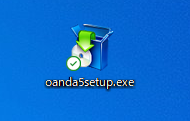
確認使用條款等沒有問題,可以點擊「下一步」繼續進行安裝。
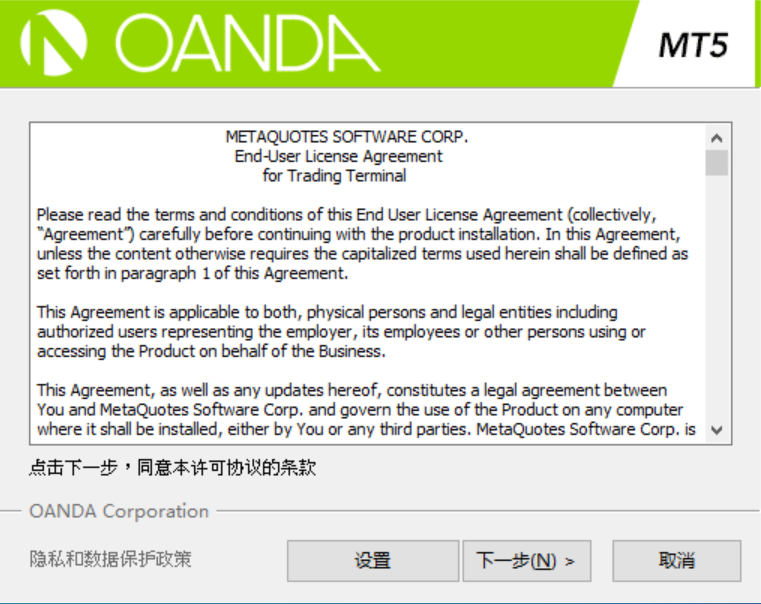
安裝完成後,點擊「完成」按鈕,就完成安裝了。
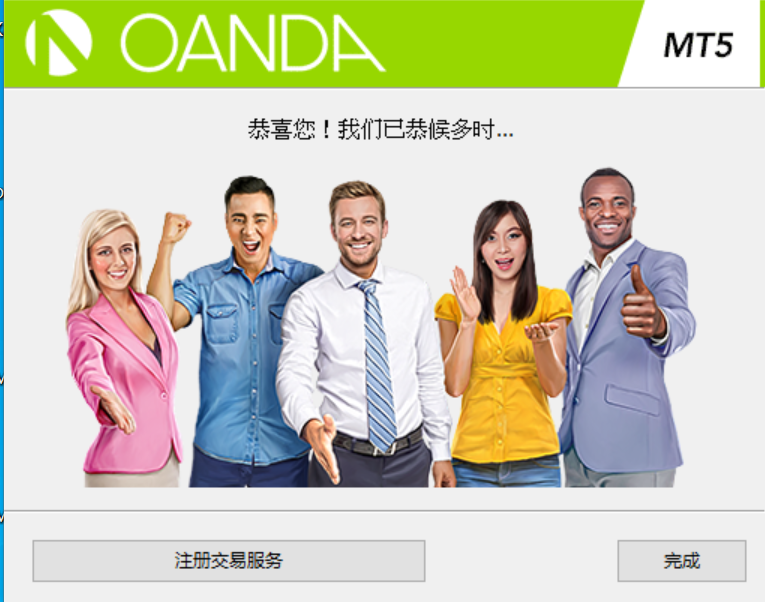
③交易帳戶的登入方法
安裝完成後,MT5會自動啟動。一開始會出現模擬帳戶的申請介面,直接點擊「×」,然後關閉視窗。
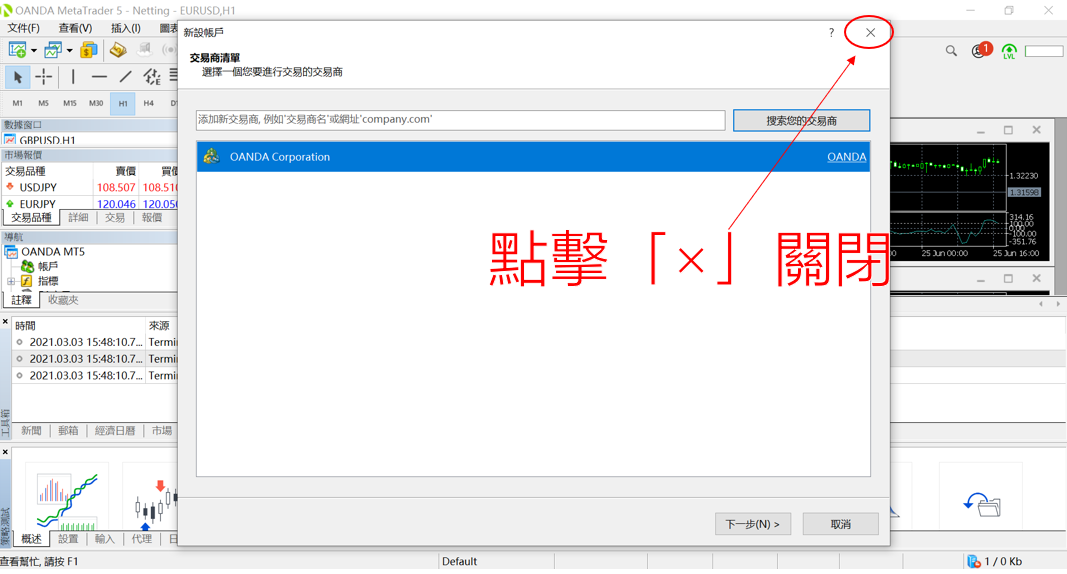
從MT5「菜單欄」中選擇「登入交易帳戶」。
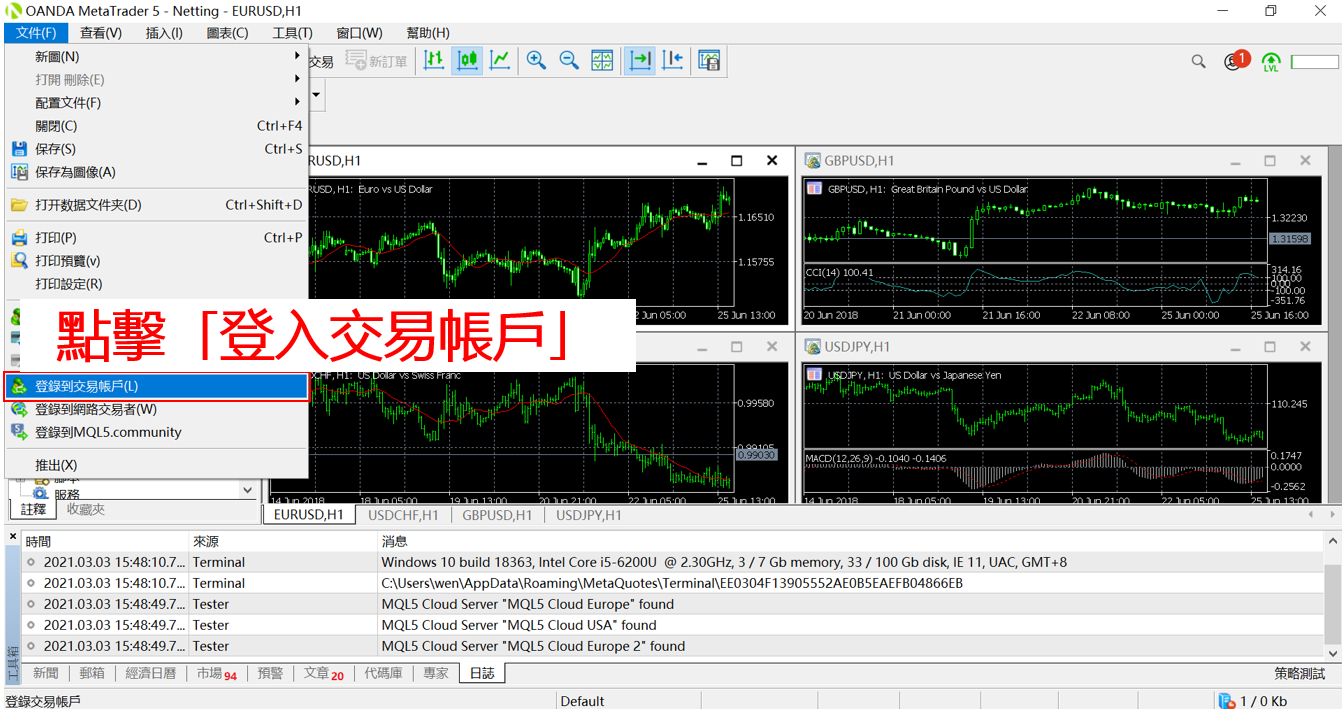
將顯示登入帳戶的介面,分別輸入MT5:
•登入帳號
•登入密碼
•伺服器「OANDA-OGM MT5 Live」
然後點擊「OK」按鈕。
【MT5登入介面】
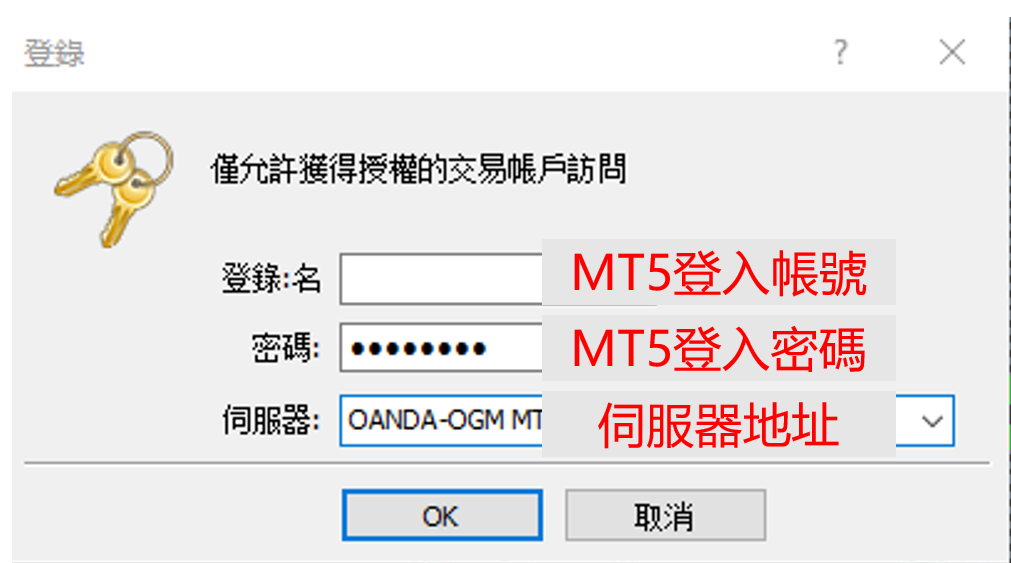
如果是首次登入MT5,會出現以下重新設定密碼的視窗。
根據要求,請設定一個新的登入密碼。
*密碼要求至少8位字符,其中包括大寫與小寫字母,及數字。
【MT5重置密碼介面】

登入成功,會在MT5右下方顯示流量數據。
【登入成功時MT5會顯示如下】
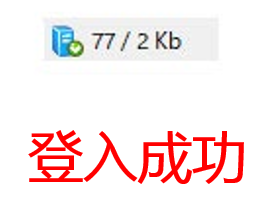
下次就可以透過點擊桌面上的圖標進行啟動了。
【MT5圖標】

誠邀您參加全球知名外匯經紀商OANDA的自營交易(Prop Trader)

報名OANDA自營交易(Prop Trader),並通過我們的考核,您就可以使用OANDA提供的資金進行交易,獲得高達90%的交易利潤分成。
全面升級——更多功能、更大靈活性!
優化了“固定最大虧損”,“每日虧損限制”等。查看詳情全新「Boost」計劃
500,000美元交易資金
您可以使用最高500,000美元的資金進行交易。
豐富的交易商品
您可以交易包括外匯、黃金、原油、股票指數等多種商品。




